KEbene
| Werkzeugleiste | Menü |
|---|---|
|
|
Ansicht / Titelzeile des Ansichtsfensters KEbene einstellen |
Mit dem Befehl Konstruktionsebene werden der Ursprung und die Ausrichtung der Konstruktionsebene im aktiven Ansichtsfenster eingestellt.
Eine Konstruktionsebene ist wie eine Tischplatte, auf der sich normalerweise der Mauszeiger bewegt. Die Konstruktionsebene hat einen Ursprung, eine x- und y-Achse und ein Raster. Sie kann eine beliebige Ausrichtung haben, wobei jede Konstruktionsebene unabhängig von denen in anderen Ansichtsfenstern ist.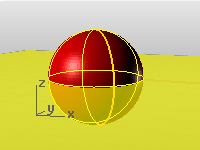
Die Konstruktionsebene stellt das lokale Koordinatensystem des Ansichtsfensters dar und kann vom Weltkoordinatensystem abweichen.
Rhinos Standardansichtsfenster verfügen über Konstruktionsebenen, die dem Ansichtsfenster entsprechen. Das standardmäßige perspektivische Ansichtsfenster verwendet jedoch die Konstruktionsebene mit Draufsicht des WKS, die auch im Ansichtsfenster Drauf verwendet wird.
Vorgehen
- Wählen Sie einen neuen Ursprungspunkt oder eine Option aus.
| Befehlszeilenoptionen | |
|---|---|
|
Die Konstruktionsebenen in allen Ansichtsfenstern werden geändert, damit sich ihr Ursprung am ausgewählten Punkt befindet. |
|
|
|
Mit der Option Kurve wird die Konstruktionsebene rechtwinklig zu einer Kurve eingestellt. Vorgehen bei der Option "Kurve"
Hinweis
|
|
Geben Sie KurveKürzen ein um den Teil einer Kurve als Eingabe auszuwählen. |
|
|
|
Mit der Option Höhe kann die Höhe (z-Richtung) der Konstruktionsebene geändert werden. Vorgehen bei der Option "Höhe"
Hinweis
|
|
Gumball |
Mit der Option Gumball wird die Konstruktionsebene so eingestellt, dass Sie mit der Gumball-Ausrichtung des aktuellen Objekts übereinstimmt. |
|
|
Mit der Option Objekt wird die Konstruktionsebene im aktiven Ansichtsfenster an ein Objekt angehängt. Vorgehen bei der Option "Objekt"
|
|
|
Mit der Option Drehen kann die Konstruktionsebene gedreht werden. Vorgehen bei der Option "Drehen"
|
|
|
Mit der Option Fläche wird die Konstruktionsebene so eingestellt, dass sie mit einer Fläche übereinstimmt. Die Platzierung ist beschränkt, so dass die Konstruktionsebene tangential zur Fläche liegt. Vorgehen bei der Option "Fläche"
FlächenoptionenUmkehrenKehrt die Richtung um. TrimmungenIgnorierenZur Verwendung der gesamten ungetrimmten, darunterliegenden Fläche. |
|
Verschiebt die Konstruktionsebene im aktuellen Ansichtsfenster in dessen z-Richtung, so dass seine xy-Ebene den ausgewählten Punkt schneidet. Vorgehen bei der Option "DurchPunkt"
Option "DurchPunkt"AlleVerschiebt die Konstruktionsebenen in allen Ansichtsfenstern in deren z-Richtungen, so dass ihre xy-Ebenen den ausgewählten Punkt schneiden. |
|
|
|
Definiert die Konstruktionsebene im aktiven Ansichtsfenster parallel zur Ansicht. Vorgehen bei der Option "Ansicht"
|
|
Stellt die definierte Standardkonstruktionsebene wieder her. Vorgehen bei der Option "Welt"
|
|
|
|
Mit der Option 3Punkte wird die Konstruktionsebene im aktiven Ansichtsfenster durch Auswahl dreier Punkte für die x-, y- und z-Richtung eingestellt. Vorgehen bei der Option "3Punkte"
Optionen von 3PunkteVertikalDie Konstruktionsebene wird orthogonal zur aktuellen Konstruktionsebene ausgerichtet. ZAchseZur Festlegung der Richtung der z-Achse der Konstruktionsebene. |
|
|
Zur Wiederherstellung der zuvor verwendeten Konstruktionsebene im aktuellen Ansichtsfenster. Vorgehen bei der Option "Rückgängig"
TastenkombinationUmschalttaste + Pos1 |
|
|
Zur Wiederherstellung der Konstruktionsebene, die aktiv war, bevor die Option Rückgängig verwendet wurde. Vorgehen bei der Option "Wiederholen"
TastenkombinationUmschalttaste + Ende |
|
Werkzeugleiste |
Menü |
Statuszeile |
|---|---|---|
|
|
Auto-KEbene |
Der Befehl KEbeneAutomatischAusrichten aktiviert bzw deaktiviert Auto-KEbene und verwaltet die entsprechenden Optionen.
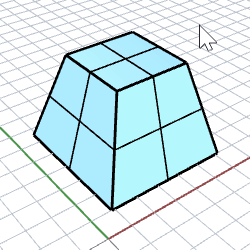
-
Wenn Auto-KEbene aktiviert ist, wird die KEbene im aktuellen Ansichtsfenster automatisch mit der ausgewählten Kurve, Fläche oder Teilfläche ausgerichtet. Die Kurve muss planar sein, während die Fläche oder Teilfläche sowohl planar als auch nicht-planar sein kann.
-
Auto-KEbene kann durch Klicken auf das Feld Auto-KEbene auf der Statuszeile an- bzw. ausgeschaltet werden.
-
Wenn die ausgewählte Kurve oder Fläche mit der aktuellen KEbene koplanar liegt, oder wenn die Fläche eine Naht aufweist, wird Auto-KEbene nicht aktiv.
-
In parallelen Ansichtsfenstern wird Auto-KEbene nicht aktiviert, wenn der Blickwinkel der KEbene unter 15 Grad liegt.
-
Der Befehl AutoAlignCPlane kann in andere Befehle verschachtelt ausgeführt werden, um Optionen von der Befehlszeile aus zu ändern.
-
Die automatische Ausrichtung der KEbene ist standardmäßig auf die Ansicht bezogen. Wenn Sie möchten, dass die Auto-KEbene beständig auf ein Objekt ausgerichtet ist, können Sie OrientAutoCPlaneToView in den Erweiterten Einstellungen deaktivieren.
Befehlszeilenoptionen
Aktiviert
Aktiviert bzw deaktiviert Auto-KEbene.
- Durch Klicken auf das Feld Auto-KEbene auf der Statuszeile wird diese Option aktiviert und deaktiviert.
Modus
Der Ausrichtungsmodus kann ebenfalls durch Rechtsklick auf das Feld Auto-KEbene auf der Statuszeile eingestellt werden.
Objekt
Richtet die KEbene mit dem Feld der ausgewählten Kurve oder Fläche aus.
Welt
Zielt darauf ab, die X- und Y-Achsen der KEbene mit den nächstliegenden Weltachsen ausgerichtet zu halten.
Ansicht
Zielt darauf ab, die KEbene-Y mit der Kamera oberhalb dieser Ansicht ausgerichtet zu halten.
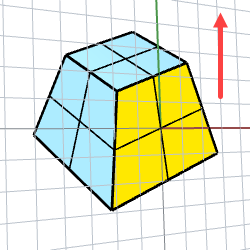
Durchlauf
Läasst den Ausrichtungsmodus von Objekt zu Welt und Ansicht wechseln.
Tastaturbelegung: Strg(Cmd)+R
Gesperrt
Sperrt die KEbene auf die aktuelle Position und Ausrichtung.
Tastaturbelegung: Strg(Cmd)+1
-
Die Option Gesperrt ist nur verfügbar, wenn eine Auto-KEbene aktiv ist, bevor der Befehl KEbeneAutomatischAusrichten ausgeführt wird.
-
Das Sperrsymbol
 /
/ auf dem Auto-KEbene-Feld zeigt den aktuellen Gesperrt-Status an.
auf dem Auto-KEbene-Feld zeigt den aktuellen Gesperrt-Status an. -
Klicken Sie auf das Sperrsymbol, um den Gesperrt-Status umzuschalten.
-
Anhaftend
Die KEbene verbleibt auf dem zuvor ausgewählten planaren Objekt/Teilobjekt, bis ein anderes ausgewählt ist.
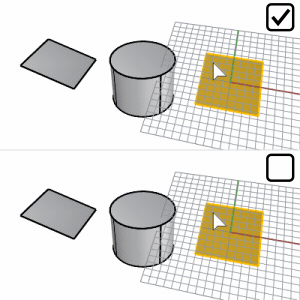
Beispiel für den Gebrauch von Auto-KEbene
-
Klicken Sie auf Auto-KEbene auf der Statuszeile, um Selbstausrichtende KEbene zu aktivieren.
-
Verwenden Sie Teilobjekt-Auswahl, um eine Seite auf einem Flächenverband durch Strg(Cmd)+Umschalttaste+Klick auszuwählen.
-
Zeichnen Sie einen Kreis.
Der Kreis ist mit der Seite ko-planar.
-
Heben Sie die Auswahl der Seite auf.
-
Wählen Sie eine andere Seite auf dem Flächenverband.
-
Zeichnen Sie einen Kreis.
Der zweite Kreis ist mit der zweiten Seite ko-planar.
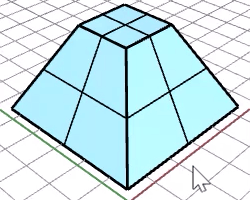
| Werkzeugleiste | Menü |
|---|---|
|
|
|
Mit dem Befehl KonstruktionsebeneFürAlleKopieren werden alle Ansichtsfenster so geändert, dass sie dieselben Konstruktionsebenen wie das aktuelle Ansichtsfenster haben.
| Werkzeugleiste | Menü |
|---|---|
|
|
|
Mit dem Befehl EinstellungenKonstruktionsebeneFürAlleKopieren werden alle Ansichtsfenster so geändert, dass alle dieselben Rastereinstellungen und den gleichen Fangabstand wie das aktuelle Ansichtsfenster haben.
Siehe auch
MEbene
Definiert eine Beziehung zwischen einer Konstruktionsebene und einem Objekt.
BenannteKonstruktionsebene
Verwaltet die Listen der benannten Konstruktionsebenen.

